Je nachdem wie ihr Telegram installiert habt, aktualisiert sich die Messenger-App entweder automatisch oder es ist ein manuelles Update nötig. Wie das geht, zeigen wir euch hier.
Telegram über „Play Store“ aktualisieren
Auf Android-Smartphones
Wenn ihr Telegram über Googles „Play Store“ installiert habt, aktualisiert ihr die App wie folgt:
- Öffnet den „Play Store“ auf dem Smartphone.
- Tippt oben rechts auf euer Profilbild und wählt „Meine Apps und Spiele“ aus.
- Tippt auf „Details ansehen“.
- Tippt in der Liste neben „Telegram“ auf den Button „Aktualisieren“.
- Falls kein Aktualisieren-Button angezeigt wird, gibt es derzeit kein Update für Telegram.
Auf iPhones
- Öffnet den „App Store“.
- Wählt in der Liste die Telegram-App aus und klickt auf „Aktualisieren“.
Aktualisierung in F-Droid
Wenn ihr Telegram über den Open-Source-App-Store F-Droid installiert habt, gibt es Folgendes zu beachten: F-Droid erhält Telegram-Updates etwas später, weil F-Droids Telegram-Version auf einem reinen Floss-Fork basiert (FreFree/Libre Open Source Software). Diese Version wird erst später veröffentlicht als die reguläre Version. So aktualisiert ihr Telegram in F-Droid:
- Öffnet F-Droid auf eurem Smartphone.
- Klickt unten auf die Schaltfläche „Aufgaben“.
- Klickt oben auf den Schriftzug „APPS ANZEIGEN“.
- Klickt neben „Telegram FOSS“ auf den Download-Pfeil.
- Bestätigt danach das Update mit „Aktualisieren“.
- Falls Telegram nicht aufgelistet ist, gibt es derzeit kein Update für die Messenger-App.
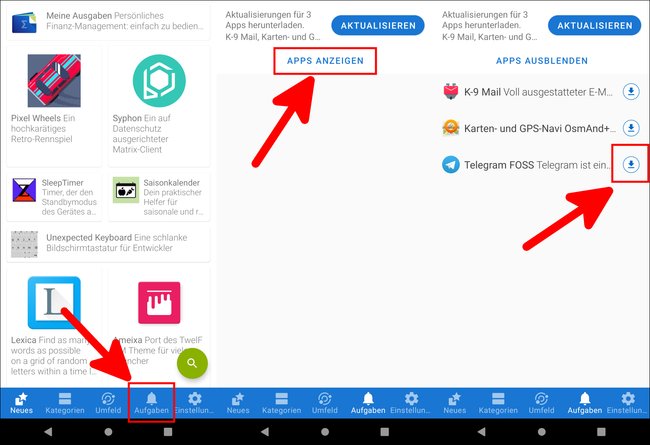
Aktualisierung über APK-Datei
Auf der offiziellen Telegram-Webseite findet ihr eine APK-Datei für Android, um Telegram ohne irgendwelche App-Stores zu installieren (iPhone-Nutzer werden auf den „Apple App Store“ weitergeleitet). Wenn ihr Telegram per APK-Datei installiert habt, aktualisiert sich der Messenger nicht automatisch.
Für ein Update, besucht ihr also erneut die Webseite und ladet euch die neueste APK-Datei herunter. Tippt sie an, um Telegram zu aktualisieren und bestätigt die Installation. Eure Telegram-Daten und -Einstellungen bleiben dabei erhalten. Wie ihr Apps mit APK-Dateien installiert, zeigen wir im folgenden Artikel:
Schreibt uns eure Erfahrungen oder Meinungen gerne in die Kommentare unterhalb dieser Anleitung. Danke.



